access2010怎么创建交叉表查询,您的办公室也在使用access2010软件吗?但你知道如何在access2010中创建交叉表查询吗?接下来小编给大家带来在access2010中创建交叉表查询的方法。下面我们就来看看吧。
如何在access2010中创建交叉表查询?如何在access2010中创建交叉表查询
开放获取2010
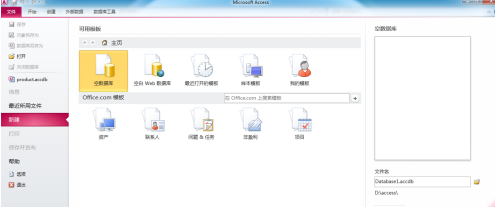
单击【打开】菜单,选择数据库文件名,然后单击【打开】
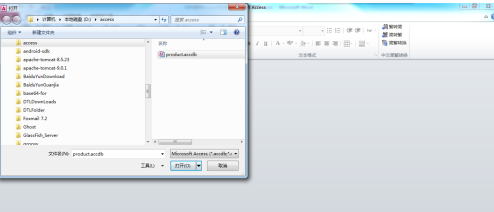
数据库现已打开
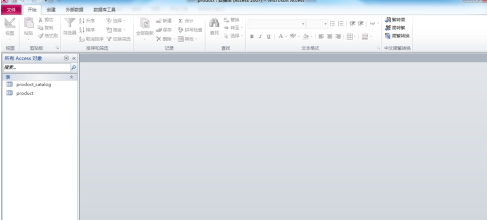
点击数据库表打开,如product
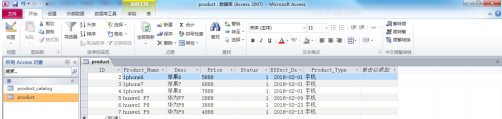
单击【创建】,然后单击【查询向导】
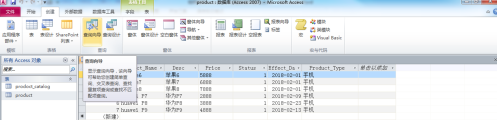
选择【交叉表查询向导】,点击【确定】

选择表并点击【下一步】
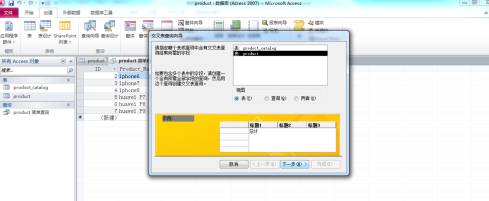
选择字段并单击[下一步]

选择行标题字段,然后单击[下一步]
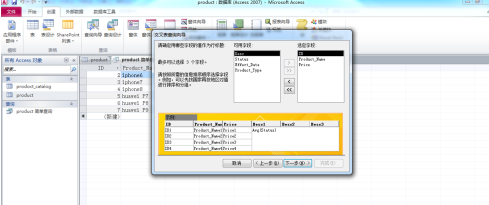
选择列标题字段,然后单击[下一步]
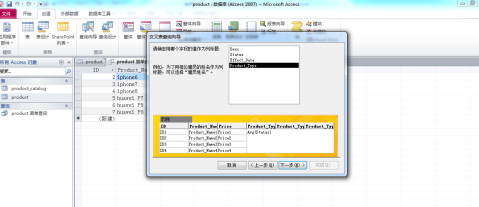
选择交集计算出的数字,点击【下一步】
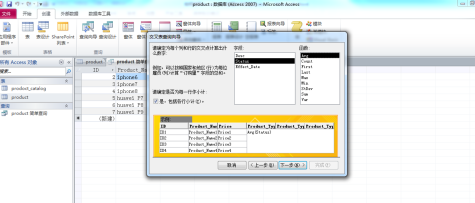
输入查询标题,点击【完成】
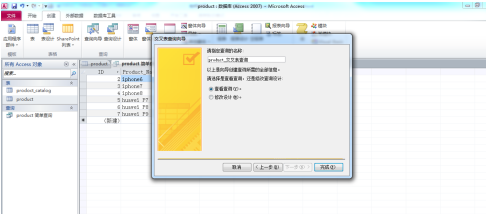
至此交叉表查询就创建完成了
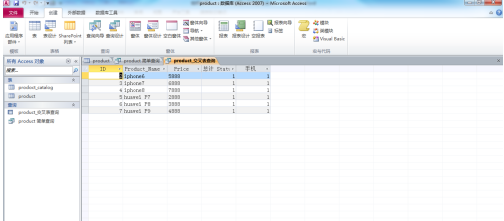
以上就是小编带来的access2010中创建交叉表查询的方法。更多相关教程信息请关注本站。
access2010怎么创建交叉表查询,以上就是本文为您收集整理的access2010怎么创建交叉表查询最新内容,希望能帮到您!更多相关内容欢迎关注。
